iPod に音楽をダウンロードする方法 [実用的なガイド]
iPod shuffle、nano、または classic をお持ちの場合、iPod に音楽、特に Apple Music をダウンロードするプロセスを実行しようとすると、「Apple Music を iPod にコピーできません」というエラーが表示されたことがあります。 非常に残念ですが、Apple Music の曲をダウンロードしてストリーミングできるのは iPod Touch ユーザーだけであるという情報をお伝えします。 他のバージョンの iPod を所有している場合は、Apple Music の曲を直接保存することはできません。
しかし、もちろん、どんな問題にも必ず回避策があります。 知りたい場合は iPod に音楽をダウンロードする方法、私たちは間違いなくそれをお手伝いします。優れたコンバータとツールの開発により、Apple Music の曲を iPod Nano、shuffle、または classic に保存する際の制限はなくなりました。この記事を読み続けて、iPod に曲をダウンロードする方法を確認してください。
記事の内容 パート 1. Apple Music と iPod の互換性に関する FAQパート 2. iPod Nano、Shuffle、Classic で Apple Music の曲を同期できないのはなぜですか?パート 3. iPod に音楽を無料でダウンロードする方法パート 4. 変換した Apple Music の曲を iPod に転送する方法パート 5. iPod Touch に音楽をダウンロードする方法パート6。 概要
パート 1. Apple Music と iPod の互換性に関する FAQ
iPod に音楽をダウンロードする方法の詳細な手順に進む前に、記事のこの部分で最初にいくつかの FAQ を取り上げたいと思います。
Q1: Apple Music を iPod nano にインストールできますか?
残念ながら、導入部分で述べたように、iPod nano に Apple Music アプリをインストールしたり、曲を直接同期したりすることはできません。
Q2: Apple Music の曲を iPod に保存または転送できますか?
iPod nano、shuffle、または classic を使用している場合、これらのデバイスは Apple Music アプリをサポートしていないため、Apple Music の曲をそれらに移動または転送することは直接できません。 さらに、Apple Music の曲は次のように保護されています。 Apple FairPlay.
Q3: iPod Touch を使用して Apple Music の曲を聴くことはできますか?
iPod のバージョンの中で、Apple Music アプリをサポートしているのは iPod Touch だけです。 したがって、Apple Music のサブスクリプションを利用すれば、お気に入りの Apple Music の曲を確実に聴くことができます。
Q4: Apple Music と互換性があるのは、iPod Touch のどの世代ですか?
前述したように、Apple Music アプリをサポートしているのは iPod Touch だけです。 ただし、iPod Touch は第 5 世代から第 7 世代である必要があります。 iOSの8.4 以降のバージョン。 古いiPodを使用している場合、ストリーミングはできません。
パート 2. iPod Nano、Shuffle、Classic で Apple Music の曲を同期できないのはなぜですか?
iPod と Apple Music の互換性に関するいくつかの FAQ に答えることとは別に、最終的に詳細を説明する前に、Apple Music の曲を iPod nano、shuffle、classic に直接同期できない理由についても共有することが重要であると考えています。 iPod に音楽をダウンロードする方法。
iPod Touch (Apple Music をサポート) とは異なり、nano、shuffle、classic などの他のバージョンの iPod には Wi-Fi 機能がありません。 この制限により、Apple Music はユーザーがアクティブな Apple Music サブスクリプションを持っているかどうかを確認できなくなります。
Apple Inc. も、不正な同期が行われないように Apple Music の曲を保護しています。
ただし、アクティブな Apple Music サブスクリプションを持っていて、iPod デバイス経由でお気に入りを聴きたいだけの場合はどうすればよいでしょうか? ここでの目的はトラックを個人的に楽しむことだけなので、iPod で曲を利用できるようにすることは問題にはなりません。
次のパートに進み、iPod に曲をダウンロードする方法の詳細なガイドを学びましょう。
パート 3. iPod に音楽を無料でダウンロードする方法
最後に、この記事のこのセクションでは、iPod に音楽を無料でダウンロードする方法を強調します。以前読んだかもしれませんが、Apple Music の曲を iPod nano、shuffle、または classic に保存するのは非常に難しいと考えているかもしれません。しかし、だからといって不可能というわけではありません! Apple Music の曲は保護されたファイルであり、これらのバージョンの iPod は Wi-Fi 機能をサポートしていませんが、iPod デバイスで Apple Music の曲を引き続き楽しむための回避策は常にあります。
iTunes を使わずに Apple Music の曲などの音楽を iPod にダウンロードする過程で、次のような専門的で信頼できるツールの助けが必要になります。 TunesFun Appleの音楽コンバータ.
当学校区の TunesFun Apple Music Converter は、Apple Music の曲に含まれる保護を解除できる優れたアプリです。 DRM 解除機能とは別に、このアプリはトラックを MP3 などの柔軟な形式に変換することもサポートしています。 これは、すべての曲の ID タグとメタデータ情報が確実に保持され、高速に動作する (変換率 16 倍) アプリです。 これは Windows や Mac コンピュータでも問題なく動作するため、これを PC にインストールしておけば、まったく問題はありません。
Apple Music サービスを使用していると、エラーが発生したり、動作しなくなったりすることがあります。 たとえば、iCloud ミュージック ライブラリが iPhone に表示されない、 iPhoneで音楽が再生されない、Apple Music が CarPlay で機能しないなど。 したがって、これらの問題の発生を回避するには、音楽トラックとプレイリストの永久コピーをデバイス上に保存しておく必要があります。 TunesFun。 こうすることで、アプリケーションにアクセスしたり、デバイスをインターネットに接続したりする必要がなくなります。 AppleMusicをオフラインで聴く.
上記の素晴らしい特典に加えて、この専門的なアプリはオーディオブックの変換も行うことにも注意してください。 したがって、オーディオブックのストリーミングに興味があり、それを変換したい場合は、このアプリも役立ちます。
もちろん、これはすべてのユーザーがその機能とナビゲーション キーを使用できるように設計されています。 ここに、音楽を iPod にダウンロードする方法、特に Apple Music の曲をダウンロードする方法に関する詳細なガイドを追加しました。 TunesFun Apple Musicコンバータ。 このアプリを使用する場合は、以下の手順を参照してください。
ステップ1。 インストール要件をすべて満たしたら、 TunesFun Apple Music Converter が完成しました。これをコンピュータにダウンロードしてインストールします。正常にインストールされた瞬間にそれを開き、 Apple Music の曲のプレビューと選択を開始します iPod を使用して保存してストリーミングしたいと考えています。このアプリでは一括変換ができるので複数の曲を選択することも可能です。

ステップ2。 Apple Music の曲がインポートされたら、 TunesFun Apple Music Converter、今こそ 出力フォーマットを選択 使用します。他の出力パラメータ設定も、必要に応じて変更できます。

ステップ 3。変換と DRM 削除のプロセスは、「変換画面下の「」ボタンがタップされました。

選択した Apple Music の曲の処理全体は、わずか数分以内に行われます。 出力ファイルはすぐに利用できるようになり、すべて DRM フリーで、すぐに変換されます。 また、お使いのデバイスやメディア プレーヤーからこれらの曲に自由にアクセスできるようになりました。
これで、変換された Apple Music の曲が完成したので、続行して iPod に保存できます。 実際には、その転送を行うには XNUMX つのオプションがあります。 これに関する詳細については、次のパートを参照してください。
パート 4. 変換した Apple Music の曲を iPod に転送する方法
を使用して音楽を iPod に無料でダウンロードする方法を学びました。 TunesFun。 Apple Music の曲の変換が完了したので、保護されていない変換されたファイルをストリーミング用に iPod に移動します。音楽を iPod に転送する方法は 2 つあり、このセクションでは両方について詳しく説明します。
オプション1。 iTunes を使って iPod に音楽を転送する方法
iTunes アプリを使用すると、同期プロセスを簡単に行うことができます。 以下のプロセスを完了するだけです。
- iPod nano、classic、または shuffle を iTunes 経由で PC に接続する必要があります。
- "音楽」ボタンをクリックし、「音楽を同期する”。 「」の横にあるチェックボックス選択されたプレイリスト、アーティスト、アルバム、ジャンル」オプションにチェックを入れる必要があります。
- 下 "プレイリスト」セクションで、最近追加された”。ここには、iTunes ライブラリにある保護されていない Apple Music の曲が表示されます。
- "Apply" ボタン。これを実行すると、予想どおりに iTunes によって同期プロセスが実行されます。間もなく、Apple Music の曲がすでに iPod に保存されていることが表示されるはずです。
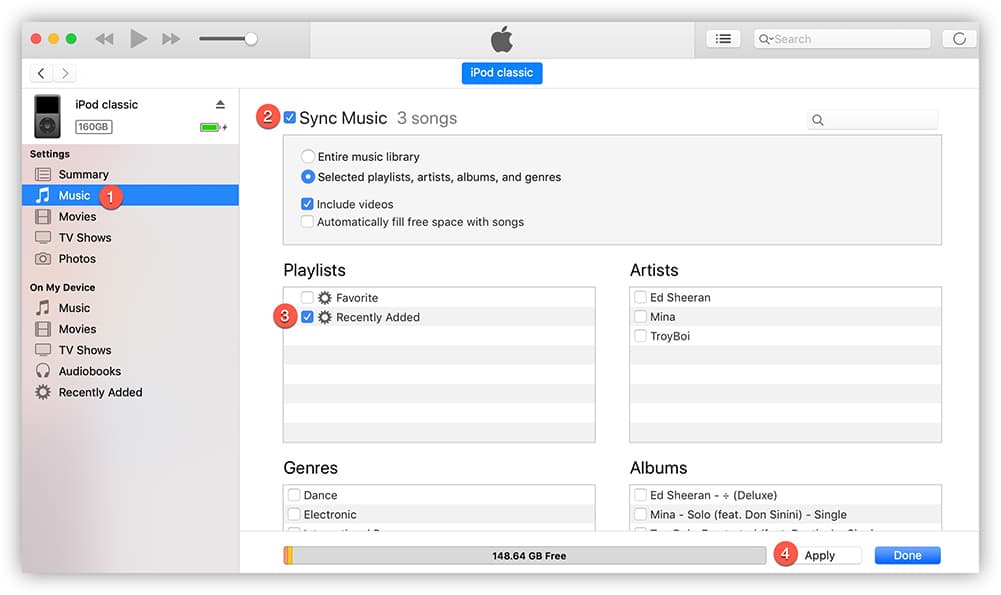
オプション #2。 USBケーブルを使ってiPodに音楽を転送する方法
ここでは、保護されていない、または変換された Apple Music の曲を iPod nano、shuffle、または classic に追加する方法の XNUMX 番目のオプションを示します。
- iPod nano、shuffle、または classic は、USB ケーブルを介してコンピュータに接続する必要があります。
- iPod が接続されているドライブを開きます。おそらくまだ表示されていないと思いますが、そこに隠しフォルダーがあるので、それを見つける必要があります。 [コントロール パネル] > [ツール] > [フォルダー オプション] に移動します。。 選択する "表示」タブをクリックし、「」のオプションを選択します隠しファイル、フォルダ、ドライブを表示"。
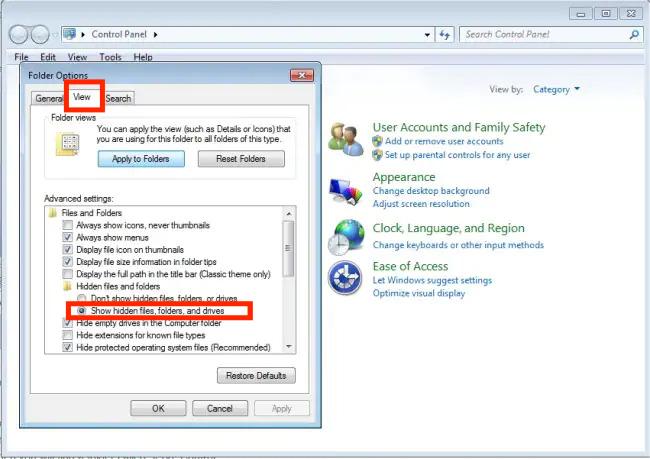
- フォルダ "iPod_Control” が表示されるはずです。このフォルダーを開きます。
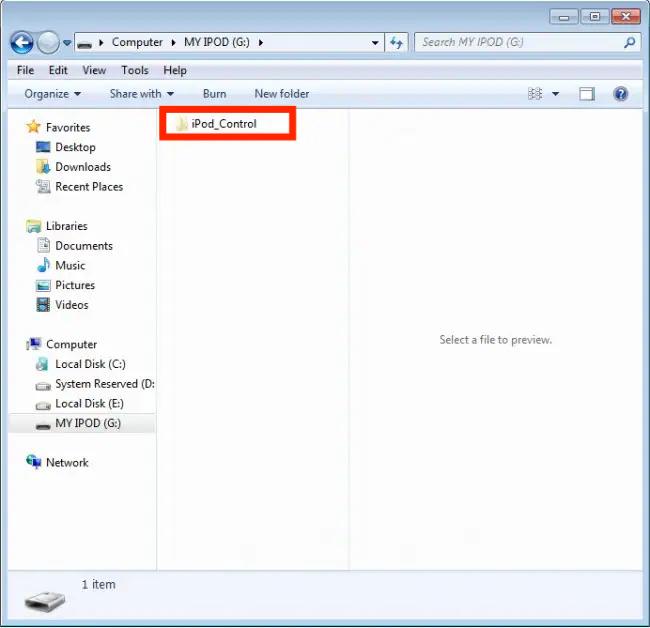
- 変換され DRM フリーの Apple Music の曲が含まれているフォルダーを探します。それらをコピーして、この「iPodの"フォルダ。
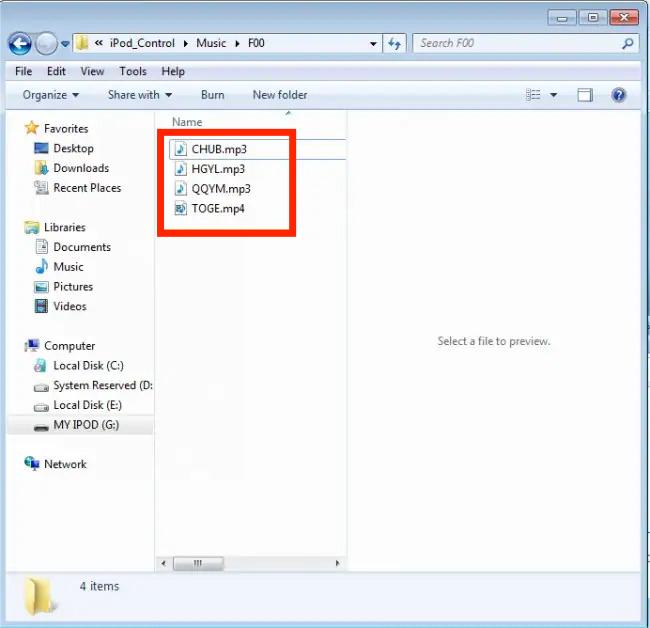
- 転送が完了するまで数分間待ちます。 それが完了したら、iPod をコンピュータから取り外しても構いません。
これら XNUMX つのオプションのいずれかを実行するだけで、iPod に音楽をダウンロードするプロセスを完了できます。 iPod Touch をお持ちの場合は、Apple Music のお気に入りを保存したい場合に備えて、以下の iPod Touch に曲をダウンロードする簡単なガイドも確認してください。
パート 5. iPod Touch に音楽をダウンロードする方法
この記事の前のセクションで読んだように、iPod Touch を使用すると、Apple Music の曲をストリーミングするのがはるかに簡単になります。 自分のものが少なくとも 5 つに入っていることを確認する必要があります。th 7にth 最新世代であり、最新の OS バージョンがインストールされています。
上記の項目が満たされていることを確認したら、iPod Touch に音楽 (特に Apple Music トラック) をダウンロードする方法の以下の手順を確認してください。
- iPod Touch を使用して、Apple Music アプリを起動します。 アカウントに正常にサインインするには、アカウントの資格情報 (ユーザー名とパスワード) を入力する必要があります。
- ライブラリから曲を選択し、長押しします。表示された選択肢から「」をクリックする必要があります。ライブラリに追加」メニュー。
- お気に入りの Apple Music の曲がライブラリに追加されたら、iPod Touch にダウンロードするのがずっと簡単になります。ライブラリに追加した音楽を長押しするだけです。表示されたオプションから「」を選択します。ダウンロード」メニュー。
上記の手順を完了すると、iPod Touch で Apple Music の曲を好きなように再生できるようになります。 Apple Music の有料プランに加入したくない場合は、自由に利用することもできます。 TunesFun Apple Music Converter で曲を変換します。同様に、変換された DRM のない Apple Music の曲を iPod Touch に保存し、いつでもストリーミングできます。
パート6。 概要
iPod Nano、shuffle、または classic で Apple Music のお気に入りの曲にアクセスするのが面倒だったことがあるかもしれません。 幸いなことに、Wi-Fi 機能はありませんが、Apple Music のお気に入りを、 TunesFun Appleの音楽コンバータ.
曲を変換して保護を解除したら、所有している他のデバイスやメディア プレーヤーで再生することもできます。 確かに、この時点では、iPod に音楽をダウンロードする方法はあなたにとって難しいことではありません。
コメントを書く